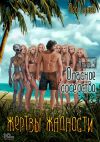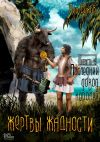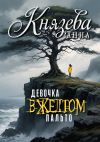Текст книги "Таргетированная реклама. Точно в яблочко"
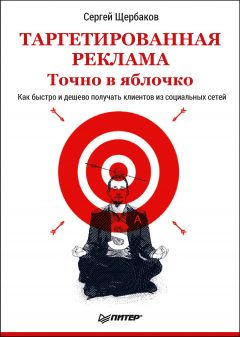
Автор книги: Сергей Щербаков
Жанр: Маркетинг; PR; реклама, Бизнес-Книги
Возрастные ограничения: +16
сообщить о неприемлемом содержимом
Текущая страница: 2 (всего у книги 15 страниц) [доступный отрывок для чтения: 4 страниц]
Подготовьте посадочную страницу, чтобы она не стала посадочной полосой неудач
Если ваша реклама:
• ведет на другие страницы социальной сети, в которой она была запущена (сообщества, приложения, статьи и т. п.);
• ведет на внешние ресурсы (сайты, блоги, лендинги, интернет-магазины и т. п.), значит, прежде, чем ее запускать, нужно перепроверить работоспособность посадочной страницы.
Этот пункт писан слезами и кровью (хотя с кровью, пожалуй, перебор) десятков заказчиков, которые сначала тратят деньги на рекламу, а потом выясняют, что у лендинга «кривая» верстка, кнопки не нажимаются, а «перезвон» длится в три раза дольше, чем обещано…
Так вот, чтобы не попасть в их число, выполните список-минимум.
• Для внутренних страниц в социальных сетях (сообществ): добейтесь того, чтобы они были способны выполнить ту задачу, ради которой запускается реклама. Самая частая ошибка здесь – запускать рекламу типа «продвижение сообщества», «получение отметок “Нравится”» и т. п. для сообщества, в котором размещается исключительно рекламный контент («купи», «акция», «только сегодня…»).
Реклама может быть трижды гениальной, но единственная причина, по которой пользователи подписываются на сообщества, – это информация, ради которой хочется возвращаться. Пока проблема не будет решена, реклама эффективной не станет.
• Для внешнего ресурса (сайта, лендинга и т. п.): проверьте адаптивность под мобильные устройства (на данный момент (середина 2017 года) 70 % трафика из социальных сетей – это трафик мобильный).
Проверьте корректность верстки на всех возможных устройствах (ваш дизайнер наверняка знает, как это сделать).
Кликните на каждой кнопке, которая есть на посадочной странице, убедитесь, что она работает корректно и выполняет функцию, для которой предназначена. Я имею в виду не только кнопки «Оформить» и «Заказать», но и «Скачать», «Подписаться», «Перезвоните мне», «Подробная программа» и остальные, которые у вас есть.
Перечитайте тексты на предмет грамматических ошибок, опечаток, логических несоответствий, банальных непонятностей… Исправьте, если таковые найдутся.
• Очень важно! До запуска рекламы (в том числе таргетированной):
– на сайт нужно поставить систему аналитики, которая вам больше нравится; как правило, это «Яндекс.Метрика» или Google Analytics; делается это посредством установки специального кода на сайт – любой толковый программист справится за полторы-две минуты;
– в выбранной системе аналитики нужно установить цели (действия пользователя, которые будут считаться системой желательными и которые она будет отслеживать); здесь программисту может потребоваться больше двух минут, в зависимости от того, сколько у вас целевых кнопок и лендинг это или интернет-магазин, но сделать это нужно обязательно, иначе на протяжении всей рекламной кампании вы будете в роли слепого котенка.
Задание для самостоятельной проработки № 4: откройте свою посадочную страницу. Прокликайте все, что на ней в принципе кликается. Попросите сделать то же самое нескольких представителей вашей целевой аудитории (не ребенка и не жену, а представителя целевой аудитории). Соберите список необходимых улучшений и внесите в посадочную страницу реальные коррективы.
Если в качестве посадочной страницы выступает сайт, установите на него «Яндекс.Метрику» или Google Analytics, а затем в одной из этих систем (или в обеих сразу) – цели. Проверьте корректность их работы. Попробуйте выполнить нужное действие на сайте и оцените, насколько корректно это отслеживается аналитикой.
Если «Яндекс.Метрика» и/или Google Analytics вкупе с целями уже были установлены на сайте плюс на нем уже бывал целевой трафик (неважно, платный или органический), посмотрите на цифры конверсии. Если они чрезвычайно малы для вашей сферы (средняя цифра, на которую можно ориентироваться, – менее 0,3 % для коммерческого сектора), возможно, сайт вообще стоит переделать, прежде чем запускать таргетированную рекламу. Отсмотрите поведенческую аналитику и в соответствии с увиденным внесите коррективы в посадочную страницу (цвет кнопок, расположение блоков, иллюстрации, тексты, гарантии и т. п.), чтобы попытаться добиться конверсии повыше. Помните, что реклама – только часть одного большого процесса.
И еще кое-что… Дабы совсем уж спокойно спать, перед запуском рекламы проверьте, насколько корректно работают остальные части механизма:
• сделайте тайную закупку в магазине;
• сделайте несколько контрольных звонков продающему менеджеру;
• попросите друга заказать доставку и беспристрастно оценить ее скорость, точность, эргономичность;
• ваши варианты.
Рекламный кабинет. Направо пойдешь – кабинет создашь; налево пойдешь – права передашь; прямо пойдешь – сам увидишь…
Перед запуском рекламной кампании вы можете находиться в одной из трех ситуаций:
• у вас уже есть созданный рекламный кабинет и вы сами будете вести с него рекламу (если так – ничего дополнительно делать не нужно);
• у вас есть созданный рекламный кабинет, но заниматься рекламой будет подрядчик ну или вы сами подрядчик (в таком случае нужно передать права на кабинет);
• у вас нет рекламного кабинета или же он есть, но вы об этом не знаете, потому что рекламу никогда не запускали (в таком случае его нужно будет создать).
Давайте разберемся с каждой ситуацией на примере четырех основных социальных сетей – Facebook, Instagram, «ВКонтакте» и «Одноклассники». Пошагово.
Facebook и Instagram
На момент написания книги для Instagram анонсировано создание отдельного рекламного кабинета, но вся работа с Instagram по факту выполняется с помощью функционала Facebook и связывания аккаунтов (уверен, для вас не новость, что первая из этих соцсетей принадлежит другой). Именно поэтому все скриншоты, которые вы увидите дальше, сделаны на примере той площадки, с которой фактически приходится работать.
Внимание: интерфейс Facebook на скриншотах и интерфейс Facebook на вашем компьютере могут различаться. Это нормально (соцсети ведь развиваются, еще и пытаются быть нескучными). Ищите кнопки с такими же названиями в других разделах меню, которые вам подсказывает логика.
Итак, самый простой способ создать рекламный аккаунт в Facebook и Instagram.
1. Нажать кнопку «Создать рекламу» в меню (рис. 1.2).

Рис. 1.2
2. Дождаться загрузки страницы, а затем выбрать цель рекламы (рис. 1.3) (об этом мы поговорим немного дальше, поэтому либо пролистайте до с. 26, либо выбирайте любую цель и настраивайте фейковую рекламу, просто чтобы открыть Ads Manager).

3. Следующим шагом система вам предложит выбрать страну, валюту, часовой пояс и название (обратите внимание, что эти настройки выбираются для аккаунта раз и навсегда; перепроверьте, чтобы часовой пояс тоже был ваш, между европейским временем и тихоокеанским разница почти полсуток) (рис. 1.4); по поводу валюты аккаунта: разговоры, что в рублях цена клика получается дешевле, чем в долларах, – бред третьеклассника; цена любого целевого действия определяется насыщенностью рекламного аукциона, обратным откликом на рекламу (ее релевантностью) и интенсивностью достижения целей рекламы, поэтому выбирайте валюту, которая лично вам ближе, и ни о чем не переживайте.

Рис. 1.4
4. Теперь, когда все выбрано, либо настраивайте рекламу далее по инструкции, либо просто прокрутите окно вниз и найдите блок «Страница и ссылки» (рис. 1.5).

Рис. 1.5
Здесь вам нужно выбрать бизнес-страницу, от имени которой будет размещена реклама (рис. 1.6). Если вы уже администрируете какую-нибудь страницу, она подгрузится автоматически. Если нет – Facebook не сможет пропустить некоторые форматы рекламы в ротацию.

Рис. 1.6
В таком случае вам придется создать страницу с нуля (это займет буквально 5–10 минут); следите, чтобы она была по той же теме, что и оффер (-ы), который (-е) вы будете продвигать.
После этого добавьте связанный аккаунт Instagram (рис. 1.7).

Рис. 1.7
5. Готово? Значит, проматывайте страницу в самый низ и нажимайте «Разместить заказ». Перед вами появится такое окно, как на рис. 1.8.
6. Смело вводите данные своей карты или PayPal (безналичный расчет, увы, для русскоязычного региона все еще недоступен).
7. Нажимайте кнопку «Далее», и, если у Facebook нет вопросов к этой рекламе, она будет размещена и отправится на модерацию (если вопросы есть – а к разным рекламным форматам они будут разные, – сделайте то, что просит система, и еще раз отправьте рекламу на размещение).

Рис. 1.8
Поздравляю вас! Аккаунт создан, способ оплаты прикреплен, реклама размещена!
Если вы создавали пробный запуск, чтобы запустить Ads Manager, сразу же отключите его, как показано на рис. 1.9.
Теперь в меню основного профиля Facebook у вас появилась кнопка «Управлять рекламой» для быстрого доступа в кабинет (рис. 1.10).

Что еще стоит учесть? При подключении карты для оплаты рекламы постарайтесь пользоваться своей собственной, а не картой друга или сестры (иногда – не всегда – Facebook банит способы оплаты, предлагаемые теми, кто очевидно не является владельцем пользовательского аккаунта, от имени которого размещается реклама; поэтому на всякий случай проверьте, указаны ли ваши Ф.И.О. на латинице в профиле Facebook точно так же, как на карте для оплат; если нет – сделайте единообразно).

Рис. 1.10
Для того чтобы передать права на рекламный аккаунт, сделайте следующее.
1. Войдите в менеджер рекламы и найдите кнопку «Настройки рекламного аккаунта» (рис. 1.11).

2. Пролистайте открывшееся окно до блока «Роли для рекламного аккаунта» и «Добавить человека» (рис. 1.12).

Рис. 1.12
Вот и все!
Внимание: ни в коем случае не передавайте права и не принимайте их в виде логина и пароля от пользовательского профиля Facebook. При условии, что вы с заказчиком (или подрядчиком) находитесь в разных странах, это практически гарантированный бан рекламного кабинета, который крайне сложно отбить.
Механизм расходования денег
Обратите внимание на кнопку меню «Биллинг и способы оплаты». Даже сравнительно опытные заказчики нет-нет да и попадаются на эту удочку.
Когда вы создаете рекламный аккаунт, система проверяет доступность денег на вашей карте и, если все хорошо, открывает для аккаунта кредитный лимит в размере $25. Когда вы запускаете рекламу, вы тратите виртуальные деньги. А реальные у вас списываются в ту дату, которая указана в блоке «Сводка по биллингу» (как правило, это 30–31-е число каждого месяца) (рис. 1.13).
Если на момент оплаты на карте не окажется денег, рекламный аккаунт будет заморожен до погашения долга. Ну а если за кредитный период вы успеваете потратить сравнительно много денег, не пугайтесь, когда Facebook всю сумму снимет в один день.

Рис. 1.13
Разумеется, с каждой платой по счетам за рекламу ваш кредитный лимит увеличивается.
Бизнес-менеджер
Business Manager Facebook – это инструмент официальной передачи прав на любые элементы Facebook (аккаунты, страницы, рекламные кабинеты, пиксели и т. п.). В принципе, если вы ведете одну кампанию, и ту для себя, без него вполне можно обойтись. Если же кампаний много, или на вас работает несколько подрядчиков, или вы сами подрядчик, который управляет несколькими проектами, да еще и собственным персоналом, – бизнес-менеджером пользоваться стоит.
Чтобы его установить, перейдите по ссылке https://business.facebook.com/.
Механика передачи прав и особенности этого процесса для разных элементов Facebook описаны в руководстве по бизнес-менеджеру от самого Facebook. С пользовательской стороны вы можете взглянуть на ситуацию в моем блоге shcherbakovs.com (статья называется «Бизнес-менеджер Facebook. Исчерпывающее руководство»).
У меня самого более четырех десятков рекламных аккаунтов находится в управлении с помощью бизнес-менеджера. Каждый новый клиент просто передает мне «админские» права на свой кабинет, и вся работа выполняется на его ресурсах (в любой момент времени он может открыть собственный рекламный аккаунт и посмотреть, что и как мы сделали, а в конце проекта это все дополняется пошаговым отчетом). Поэтому рекомендую!
«ВКонтакте»
Если у вас нет рекламного аккаунта и ни одного рекламного запуска вы до сей поры не делали, вам нужен левый сайдбар в сети «ВКонтакте» (левая полоса под меню и под рекламными тизерами) (рис. 1.14).
Нажимайте!
Как и в случае с Facebook, чтобы у вас активизировался рекламный аккаунт, нужно запустить хотя бы одно объявление (даже если вы не готовы тратить на него ни копейки). Выбирайте «таргетированные объявления», читайте пояснения «ВКонтакте» и нажимайте «Создать объявление».

Рис. 1.14
Следующим шагом нужно либо настроить рекламный запуск «по фэншуй» (пошагово этот процесс расписан в главе 3), либо просто прокликайте весь необходимый процесс до кнопки «Создать объявление» (формат рекламы – запись ли это в новостной ленте или рекламные объявления на страницах сайта – неважен).
На момент написания книги, как только вы размещаете свое первое объявление, вам в «личку» приходит сообщение от «ВКонтакте», где они предлагают помощь и напоминают, что надо бы пополнить рекламный кабинет; сделать это можно либо перейдя по ссылке, либо нажав кнопку «Бюджет» в рекламном кабинете (рис. 1.15).
Обратите внимание: есть возможность в том числе безналичного расчета. Ну а если с зачислением средств что-то пойдет не так – внизу ссылка на «Платежную поддержку».

Рис. 1.15
После размещения первого объявления в меню вашего личного профиля появится постоянная кнопка «Реклама» для быстрого управления кампаниями (рис. 1.16).
Вот и все. Аккаунт создан, деньги зачислены, пора передавать права вовлеченным лицам. Нас интересует кнопка «Настройки» (рис. 1.17).
Помимо скриншота, тут добавить нечего – все очевидно.
Механика оплат
«ВКонтакте» работает совершенно последовательно и линейно. Вы кладете деньги на рекламный аккаунт, и они расходуются в реальном времени (без всяких кредитных лимитов). Потратили 158 рублей, 158 рублей с аккаунта и списалось.

Рис. 1.16
Вывести деньги с рекламного аккаунта обратно на карту – задача нетривиальная. Для этого придется писать заявление и нудно общаться с поддержкой «ВКонтакте». Поэтому делайте зачисления внимательно.
И еще нюанс. Кабинет для таргетированной рекламы и кабинет для рекламы в сообществах (это та самая пресловутая «биржа» «ВКонтакте») – штуки неоднородные. Если вы положили средства в кабинет для сообществ, таргетированную рекламу вы ими не оплатите (и наоборот). Так что будьте бдительны (рис. 1.18).
«Одноклассники». MyTarget
Рекламный кабинет для работы с «Одноклассниками» находится по адресу https://target.my.com/. В смысле его, конечно, тоже нужно создать, но делается это именно по указанному адресу, а не в «Одноклассниках» как таковых.

Рис. 1.17

Рис. 1.18
1. Нажмите кнопку «Войти» или совершенно любую желтую кнопку на лендинге (все они открывают одну и ту же форму).
2. Авторизуйтесь любым удобным для вас способом (через социальные сети, Mail.Ru или создав аккаунт и привязав его к номеру телефона) (рис. 1.19).

Рис. 1.19
3. Последовательно заполните все необходимые поля формы (их совсем мало – всего шесть); обратите внимание на описание для агентства (скорее всего, на первом этапе статуса «рекламодатель» будет достаточно).
4. Если вы регистрируетесь из Украины или Беларуси, сервис автоматически выберет валюту в долларах (и тут ничего не попишешь), плюс не забудьте отметить «физическое лицо», в остальном разницы никакой.
Вот и все. Рекламный кабинет создан.
Формы официальной передачи прав здесь нет. Поэтому для множественного доступа (для двух и более пользователей) просто передавайте логин и пароль. Пока так.
Механика оплат
Для того чтобы пополнить кабинет в первый раз, вам понадобится подготовленная рекламная кампания, которая прошла модерацию. Поэтому здесь вариант с фейковым запуском не пройдет, да и смысла в нем никакого. Положите деньги, когда действительно будете готовы запустить кампанию. Минимальная сумма пополнения – 3540 рублей с учетом НДС. Деньги расходуются последовательно (по той же модели, что и в сети «ВКонтакте»).
Задание для самостоятельной проработки № 5: создайте рекламные кабинеты во всех необходимых социальных сетях. Прикрепите к ним способы оплаты (Facebook, Instagram) или положите деньги на счет («ВКонтакте», «Одноклассники»). Передайте права всем заинтересованным лицам (в качестве подрядчика я, как правило, прошу права уровня «администратор», чтобы максимум возникающих вопросов решалось без «дерганья» заказчика). Но если исполнитель вызывает хоть малейшие сомнения, уровень «рекламодатель» – ваш выбор.
Ретаргетинг (ремаркетинг). Чтобы эффективно сработало «ре», подготовьте его «до»
Ретаргетинг (он же ремаркетинг) – это повторные рекламные коммуникации с теми, на кого мы уже таргетировали.
В социальных сетях это достигается за счет того, что на внешнюю посадочную страницу ставится специальный фрагмент кода (он называется «пиксель»), который запоминает всех пользователей, зашедших на эту страницу (мы не можем посмотреть, что это за люди конкретно) и при этом зарегистрированных в той социальной сети, из которой пиксель был поставлен. Ну а рекламщики потом могут настроить рекламу на эту группу пользователей – уже бывших на сайте или даже что-то на нем совершивших.
Поставить пиксели из всех социальных сетей, в которых вы будете работать, необходимо до запуска рекламной кампании, чтобы рекламный трафик, за который вы платите свои кровные, не ушел в песок, а попал в вашу базу ретаргетинга.
Давайте сделаем это пошагово для каждой социальной сети.
Установка пикселя для Facebook и Instagram
Найдите в меню своего рекламного кабинета или бизнес-менеджера кнопку под названием «Пиксели» и нажмите ее (рис. 1.20).
В открывшемся окне нажмите «Создать пиксель» и выполните все шаги, которые просит сервис (дайте ему название и согласитесь на «условия использования»).
После создания пикселя вам нужно его либо установить лично (делается это в «админке» сайта), либо отправить вашему программисту, который и сам знает, что такое тег head и как лучше вставить фрагмент кода конкретно в вашу CMS (обратите внимание на кнопку «Отправить код пикселя по эл. почте» – письмо уже сформировано системой, остается только вставить правильный e-mail).
После установки пикселя на сайт ему требуется примерно 20 минут, чтобы «включиться». Проверить работоспособность пикселя можно (и обязательно нужно) с помощью не только зеленой лампочки, которую вы видите в кабинете, но и специального браузерного приложения. Оно называется Facebook Pixel Helper (скачивается бесплатно с Google Play, например).

Рис. 1.20
С помощью этого же приложения можно проверить наличие и корректность работы пикселя не только на своих, но и на чужих сайтах (скажем, ваших клиентов или конкурентов).
Как только вы убедитесь, что пиксель установлен и работает так, как должен, вы можете создать для него «конверсию» (то есть событие на посадочной странице, которое система будет расценивать в качестве «желательного» и для которого будет оптимизироваться рекламная активность). Для этого нужно нажать кнопку «Создать конверсию»/«Стандартные события» и выбрать из девяти стандартных событий (фрагмент кода события снова будет нужно отправить программисту или установить самостоятельно, в зависимости от «толщины» вашей компетенции) (рис. 1.21).
Второй вариант «заточить» ваш пиксель под получение конкретно конверсий – это указание URL (так называемые индивидуально настраиваемые конверсии). После нажатия одноименной кнопки вы увидите такое же окно, как на рис. 1.22.
Совсем уж в подробности вдаваться не стану – уверен, чем отличается «адрес равен» от «адрес содержит», вы разберетесь и без меня. Скажу лишь, что URL-адрес обычно используют для указания thankyou page (в переводе – «страница благодарности», на которую можно попасть, только совершив целевое действие (например, оставив заявку), и которая содержит уникальный URL). Пиксель в данном случае обобщает данные о «конвертнувшихся» пользователях и пытается помочь нам получать похожие конверсии как можно чаще и как можно дешевле. С учетом того, что у Facebook есть Learning Machine (система действительно анализирует огромное количество данных и учится), работает это великолепно. Когда вы слышите кейсы о десятках тысяч лидов за пару месяцев, скорее всего, это правда, которая была реализована с помощью микроконверсий пикселя Facebook. Пользуйтесь обязательно!
Ну и пипетка дегтя: несмотря на то что пиксель Facebook, безусловно, прекрасная штука и многие специалисты без отслеживания конверсий вообще за клиентские проекты не берутся, он все же «глючит» (например, конверсия уровня lead часто выдает в кабинете такие цифры, что, если бы они были правдой, я бы давно стал долларовым мультимиллионером; надеюсь, пока книга выйдет из печати, этот обидный факт устареет и станет неактуален, и я не про мультимиллионера).

Рис. 1.21

Рис. 1.22
И еще, в случае с Facebook очень важно помнить о правиле: в одном рекламном кабинете может стоять только один работающий пиксель.
«ВКонтакте»
Войдите в рекламный кабинет в сети «ВКонтакте», найдите кнопку меню под названием «Ретаргетинг» и нажмите ее (рис. 1.23).
Система предложит вам «Создать пиксель» или «Загрузить аудиторию»; выбирайте первое (второе нам понадобится во время настройки рекламы, когда мы будем работать со спарсенными аудиториями).

Рис. 1.23
Заполните все необходимые поля, сгенерируйте код и поступите с ним так же, как поступили с кодом Facebook (в идеале просто отдайте программисту); дождитесь, пока «ВКонтакте» его включит и начнет собирать данные.
Пиксель в сети «ВКонтакте» также умеет отслеживать индивидуальные конверсии (а не просто запоминать весь трафик, который дошел до сайта); для этого вам понадобится создание аудиторий (рис. 1.24).

Рис. 1.24
Здесь с помощью указания URL страницы (по аналогии с Facebook) вы можете добавить событие, которое хотите отслеживать.
«Одноклассники»
Зайдите на сайт top.mail.ru, выберите «Зарегистрировать сайт» и введите данные о сайте, на который хотите поставить код (рис. 1.25).
Обратите внимание, что «Открытая статистика» означает доступность информации о количестве посетителей всем и каждому, а «Участие в рейтинге» дает дополнительный целевой трафик из «Рейтинг@Mail.Ru», но при этом позволяет конкурентам делать «об вас» бенчмаркинг – то есть сравнивать себя с вами, равно как и наоборот.
После регистрации сайта в системе вашему счетчику присвоят уникальный ID и дадут ссылку на страницу с фрагментом кода (вы уже знаете, что нужно делать: перейдите по ссылке, скопируйте код и вставьте его между тегами head на сайте; логотип Mail.Ru вставлять совершенно не обязательно).
Как только код будет установлен, скопируйте ID (он, как правило, семизначный), перейдите на сайт target.my.com – зайдите в «Аудитории»/«Счетчики Top@Mail.Ru» и отправьте запрос на добавление в специальном поле (рис. 1.26).
Если все выполнено корректно и у Mail.Ru не возникнет вопросов к самому сайту – вас можно поздравить. Код начнет работать, а ретаргетинг – вызревать.
Что касается целей на посадочной странице Top Mail тоже умеет их отслеживать и собирать по ним данные. Чтобы в этом разобраться подробнее, лучше всего прочесть инструкцию на «Рейтинг@Mail.Ru» в разделе «Настройки счетчика» (рис. 1.27).

Рис. 1.25

Рис. 1.26

Рис. 1.27
Задание для самостоятельной проработки № 6: создайте коды ретаргетинга для всех социальных сетей, в которых планируете работать. Установите их на свой сайт и проверьте корректность сбора информации, в том числе для отдельных целей, которые отслеживает пиксель.